من Ahmed Absal • 2022-03-15 14:31:16 • حلول مثبتة
AVI ، (Audio Video Interleave)، هو تنسيق حاوية للوسائط المتعددة شائع الاستخدام في حياتنا اليومية. ومع ذلك ، فإن معيار الضغط الخاص به مختلف تمامًا مما يؤدي غالبًا إلى حدوث مشكلات فى عدم التوافق ، خاصةً عند تشغيل ملفات فيديو AVI على نظام Windows 10 المثبت حديثًا. كيفية استكشاف المشكلة وإصلاحها و تشغيل فيديو AVI بدون أي متاعب؟ في هذه المقالة ، سيتم تقديم 3 حلول عملية لمساعدتك في تشغيل ملفات AVI على نظام تشغيل Windows 10 بسلاسة ونجاح.
- الجزء 1. تحويل AVI إلى تنسيقات أخرى مدعومة في Windows Media Player
- الجزء 2. تثبيت حزمة K-Lite Codec Pack لتشغيل AVI على Windows 10
- الجزء 3. تشغيل فيديو AVI باستخدام مشغل بديل لنظام تشغيل Windows 10
الجزء 1. تحويل AVI إلى تنسيقات أخرى مدعومة في Windows Media Player
إذا كنت لا تزال غير قادر على العثور على مشغل جيد لتشغيل AVI على كمبيوتر يعمل بنظام Windows 10 ، فيمكنك تحويل الفيديو إلى تنسيق فيديو متوافق مع مشغل الفيديو المدمج ، Windows Media Player ، للاستمتاع به. محول AVI من Wondershare هو محول ومشغل فيديو رائع لكل من أجهزة كمبيوتر Windows و Mac. يمكنك الاستفادة بشكل كامل من البرنامج لإنجاز عملك. سيوضح لك الدليل التالي كيفية تحويل فيديو AVI للتشغيل على جهاز كمبيوتر يعمل بنظام Windows 10.
Wondershare UniConverter - أفضل محول فيديو لنظام تشغيل Mac / Windows
-
تحويل فيديو AVI إلى WMV و MP4 و FLV و MKV و MOV و أكثر من 1000 تنسيق آخر.
-
تشغيل تنسيقات AVI و MP4 و MOV وما إلى ذلك باستخدام مشغل مدمج.
-
التحويل إلى الإعداد المسبق الأمثل لجميع الأجهزة تقريبًا.
-
سرعة تحويل أسرع 30 مرة من أي محولات تقليدية.
-
تحرير وتحسين وتخصيص ملفات الفيديو الخاصة بك.
-
حرق قرص DVD الخاص بك وتخصيصه باستخدام قوالب قائمة أقراص DVD المجانية.
-
تحميل أو تسجيل مقاطع الفيديو من أكثر من 10000 موقع لمشاركة الفيديو.
-
صندوق أدوات متعدد الاستخدامات يجمع بين إصلاح البيانات الوصفية للفيديو وصانع صور متحركة GIF ومحول واقع إفتراضي VR ومسجل للشاشة.
-
أنظمة التشغيل المدعومة: Windows 10/8/7/XP/Vista, macOS 11 Big Sur, 10.15 (Catalina), 10.14, 10.13, 10.12, 10.11, 10.10, 10.9, 10.8, 10.7
كيفية تحويل AVI إلى التنسيق المدعوم من Windows Media Player على نظام تشغيل Windows 10
الخطوة 1 إضافة ملفات AVI إلى مشغل فيديو AVI من Wondershare
قم بتحميل وتثبيت محول AVI من Wondershare وتثبيته على جهاز الكمبيوتر الخاص بك عبر زر التحميل أعلاه ، ثم ابدأ فى تشغيله. ثم انقر فوق زر إضافة ملفات أو ببساطة قم بسحب وإسقاط فيديو AVI من جهاز الكمبيوتر الخاص بك إلى نافذة البرنامج.
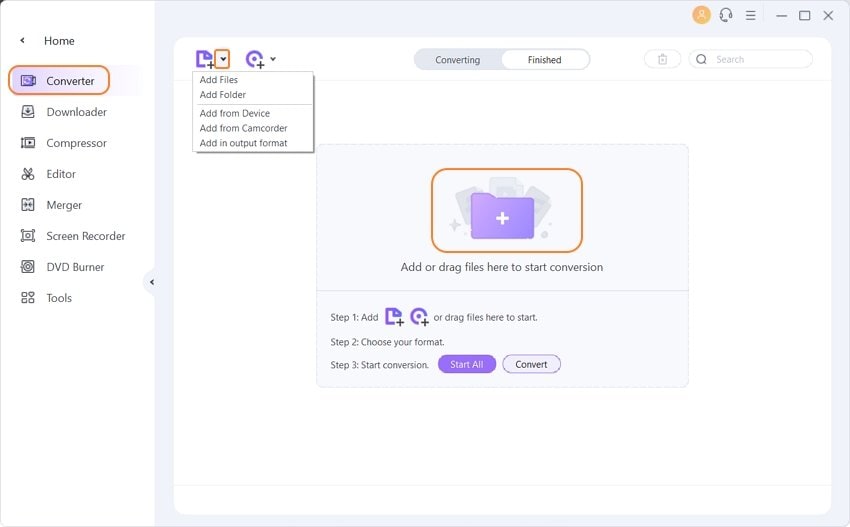
الخطوة 2 حدد تنسيق إخراج الفيديو
انقر فوق علامة تبويب القائمة المنسدلة Output Format في الجزء السفلي ، ثم ستظهر قائمة منسدلة بها علامات تبويب Recently، Video، Audio و Device. لتحويل AVI إلى WMV ، وهو ملائم لبرنامج Windows Media Player ، ما عليك سوى الانتقال إلى Video > WMV وتحديد الدقة في اليمين.

نصائح: إذا كنت تريد تحويل مقاطع فيديو AVI دفعة واحدة ، فيمكنك النقر فوق Output Format لاختيار تنسيق الإخراج المستهدف لمقاطع فيديو AVI المتعددة.
الخطوة 3 تحويل AVI إلى تنسيق ملفات الفيديو الأخرى
قم بتمكين High Speed Conversion لتحويل الفيديو الخاص بك بدون فقدان للجودة. ثم انقر فوق زر Convert أو Start All لبدء تحويل فيديو AVI إلى WMV أو أنواع ملفات الفيديو الأخرى المحددة.
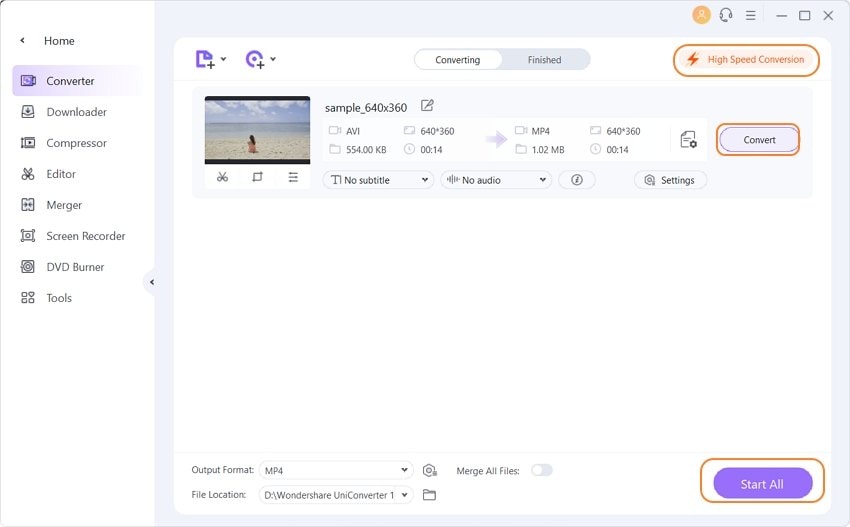
عند انتهاء التحويل ، يمكنك إما التبديل إلى علامة تبويب Finished أو النقر فوق زر فتح للحصول على مقاطع فيديو AVI المحولة بتنسيق wmv.
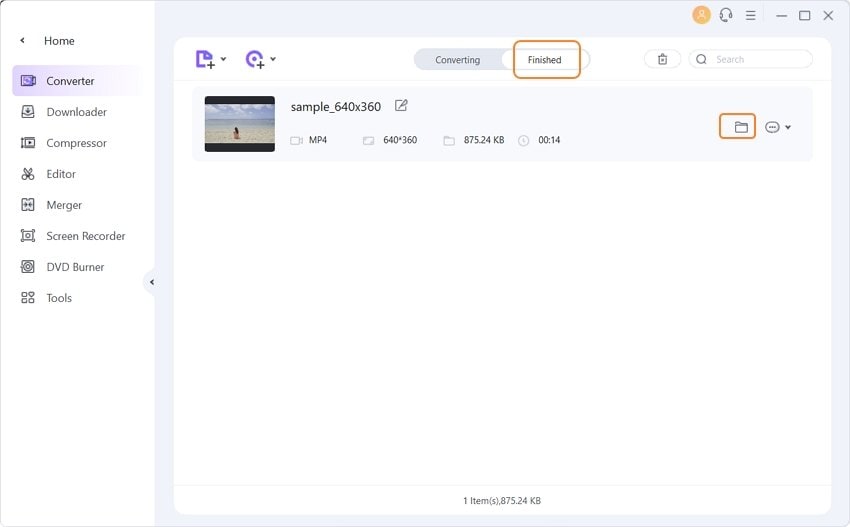
بعد تحديد موقع الفيديو على جهاز الكمبيوتر الخاص بك ، يمكنك فتحه باستخدام مشغل الفيديو على جهاز الكمبيوتر الذي يعمل بنظام Windows 10 للاستمتاع به.
نصيحة إحترافية
باستخدام Wondershare UniConverter ، يمكنك حرق مقاطع الفيديو على DVD بسهولة. انتقل إلى كيفية حرق الفيديوهات على DVD >> لمعرفة المزيد.
الجزء 2. تثبيت حزمة K-Lite Codec Pack لتشغيل AVI على Windows 10
حزمة K-Lite Codec Pack عبارة عن مجموعة من برامج الترميز والأدوات ذات الصلة ، تم تصميمها كحل سهل الاستخدام لتشغيل جميع ملفات الأفلام الخاصة بك. باستخدام K-Lite Codec Pack ، يجب أن تكون قادرًا على تشغيل 99٪ من جميع الأفلام التي تقوم بتحميلها من الإنترنت.
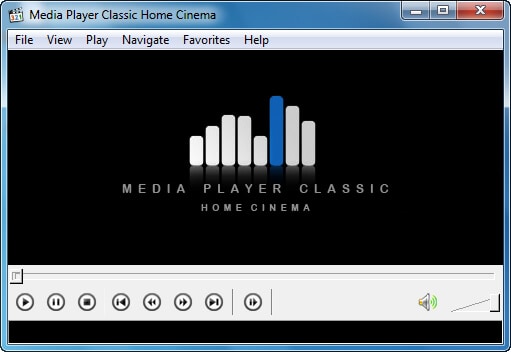
بالمقارنة مع حزم الترميز الأخرى ، فإنه يحتوي على المزايا الموضحة أدناه.
- يتم تحديثه دائمًا بأحدث إصدارات برامج الترميز.
- سهل الاستخدام للغاية والتثبيت قابل للتخصيص بالكامل ، مما يعني أنه يمكنك فقط تثبيت المكونات التي تريدها حقًا.
- تم اختباره جيدًا بحيث لا تحتوي الحزمة على أي برامج ترميز متضاربة.
- حزمة كاملة للغاية تحتوي على كل ما تحتاجه لتشغيل أفلامك.
الجزء 3. تشغيل فيديو AVI باستخدام مشغل بديل لنظام تشغيل Windows 10
إذا لم تستمر في استخدام مشغل الوسائط الافتراضي لنظام ـ Windows ، في الواقع ، هناك العديد من مشغلات الفيديو الرائعة الأخرى المتاحة لتشغيل مقاطع فيديو AVI. نحن هنا نجمع بديلين جديرين بالذكر أدناه.
1. تشغيل فيديو AVI باستخدام مشغل AVI من Wondershare
تمامًا كما هو موصى به في الجزء 1، يعمل محول AVI من Wondershare أيضًا كمشغل قوي لتشغيل أي تنسيق فيديو وصوت. فهو سهل الاستخدام لدرجة أن كل ما تحتاجه هو تحميل فيديو AVI المفضل لديك على المشغل ، انقر فوق أيقونة التشغيل في منتصف الصورة المصغرة للفيديو الذي تم استيراده للتو وهذا كل شيء!
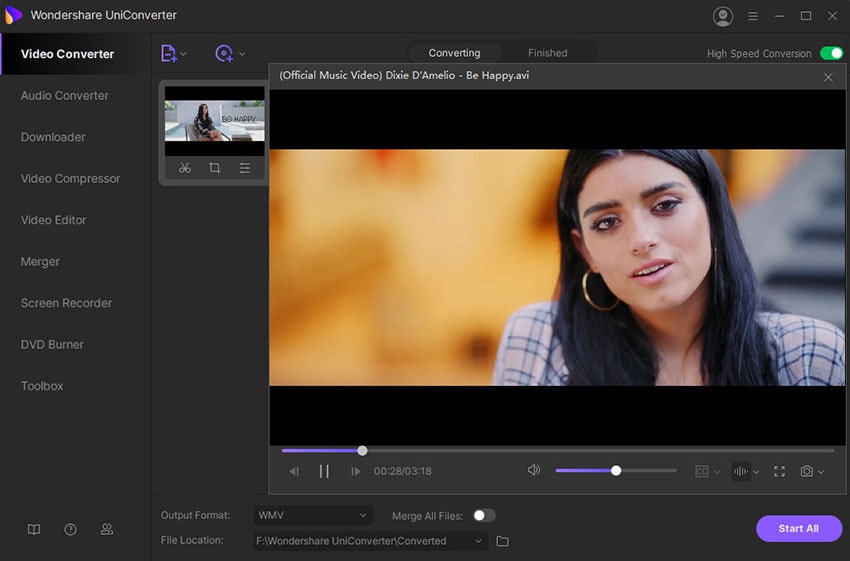
2. تشغيل فيديو AVI باستخدام مشغل الوسائط VLC
يعد مشغل الوسائط VLC أحد أشهر مشغلات الوسائط المتاحة لجميع الأشخاص. فهو مشغل وسائط بسيط وسريع وقوي. باستخدام برنامج مشغل الفيديو هذا ، لن تقلق بشأن التنسيق.
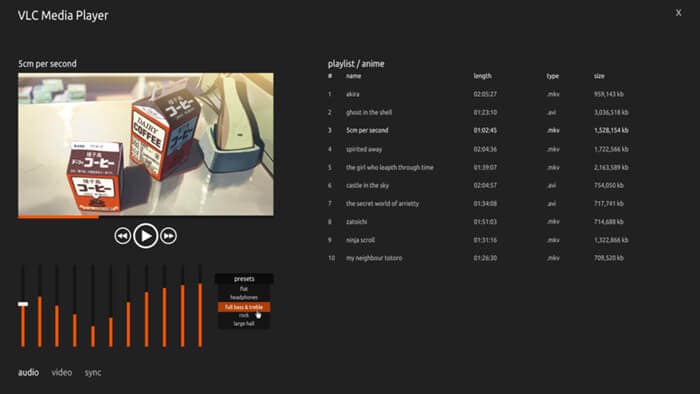
الميزات الرئيسية لبرنامج VLC
- مشغل وسائط مجاني قابل للنقل وقابل للتخصيص.
- متعدد أنظمة التشغيل: Windows XP/Vista/7/8، Mac OS X، Linux، iOS، إلخ.
- يدعم العديد من التنسيقات: AVI و MOV و FLV و 3GP و MPG و AVCHD والمزيد. يشمل أيضًا أفلام التورنت ومقاطع الفيديو المتدفقة عبر الإنترنت.
- بنية قائمة على الحزم: نظرًا لهذه الميزة الخاصة ، يمكن تشغيل ملفات الفيديو التالفة أو غير المكتملة أو غير التامة. وهذا مفيد بشكل خاص عندما تريد تشغيل الفيديو أثناء استمرار التحميل.
يمكن أن يساعدك كل من مشغل AVI المجاني لنظام التشغيل Windows 10 وبرنامج محول الفيديو في إنجاز العمل بسهولة. تحقق من ذلك إذا كنت مهتمًا بهم.
subtitle:
مشغل AVI المجاني لنظام تشغيل Windows 10
Ahmed Absal
staff Editor
0 Comment(s)